Гоогле Цхроме је можда један од најпопуларнијих прегледача који су тренутно доступни, али као и сваки прегледач, на крају ће се успорити. Ако ваш посао захтева отварање више картица одједном, онда не можете себи приуштити да имате спор претраживач — вишезадаћност је озбиљан посао.
Више картица отворених у вашем Цхроме претраживачу не би требало нужно да успори рад прегледача до тачке фрустрације. Ако јесте, обично је отворена само картица која троши велику брзину. Затворите картице које имају више уграђених видео записа, искачуће огласе или се споро померају. Требали бисте одмах приметити разлику. Међутим, постоји много других разлога зашто се ваше искуство прегледања са картицама може успорити, а који нису тако очигледни. У већини случајева, ови разлози имају једноставне поправке. Ако циљање тешких картица не функционише, погледајте доленаведене предлоге за решавање проблема.
Спор Цхроме или спор Интернет?
Пре него што окривите Цхроме што ради споро, проверите брзину интернета. Користите Тест брзине.
Када отворите веб локацију, кликните на Иди. Покреће брзу дијагностику, а затим ће вам рећи које су ваше брзине преузимања и отпремања. Ако нису брзи колико би требало да буду, покушајте да поново покренете модем. Спеедтест је доступан као самостална апликација за већину оперативних система.
Покрените антивирусну проверу
Увек је вредно покренути потпуну антивирусну проверу система када ваш рачунар изненада ради споро. Ко зна, можда је нешто подмукло нашло пут до вашег рачунара са једне од оних картица које сте отворили.
Ажурирајте Цхроме
Ако то није ваша брзина интернета и није проблем са малвером, уверите се да користите најновију верзију Цхроме-а. Цхроме се обично аутоматски ажурира, али проверите још једном — за сваки случај.
- Кликните на тачке менија у десном углу претраживача. Ако постоји црвена стрелица, онда је доступно ажурирање.
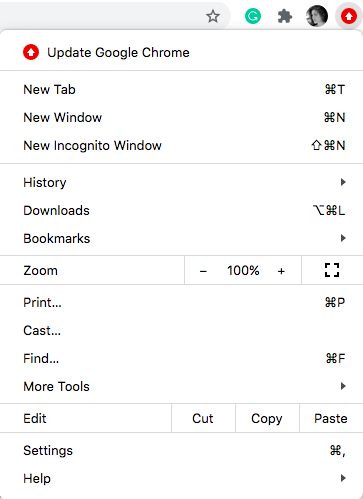
- Кликните на Помоћ > О Гоогле Цхроме-у.
- Прегледач ће се отворити у подешавањима и аутоматски ће проверити да ли постоје ажурирања. Ако је све ажурирано, биће речено: „Гоогле Цхроме је ажуриран“.
Нежељена проширења
Екстензије су попут телефонских апликација. Преузмите читаву гомилу њих, али колико их користите? Ако ваш претраживач ради споро, можда је време да очистите кућу.
- Кликните на три тачке у горњем десном углу претраживача.
- Идите на Подешавања > Екстензије.
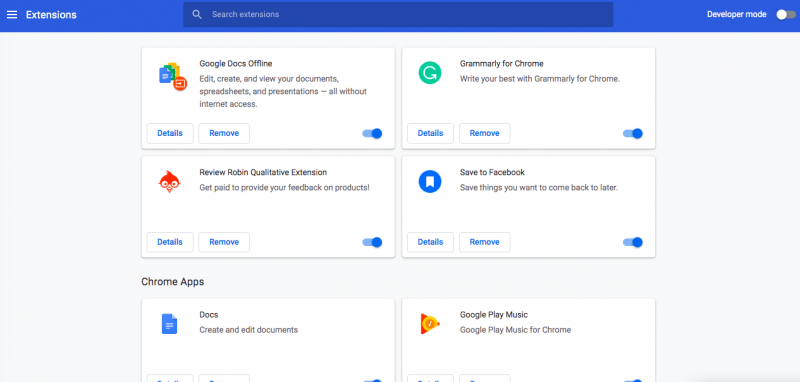
- Сада ћете видети све своје тренутно инсталиране екстензије.
- Кликните на Уклони да бисте деинсталирали све нежељене екстензије.
- Ако желите да их користите у будућности, али не сада, кликните лево од плавог дугмета и онемогућићете га.
Нежељене апликације
Цхроме долази са унапред инсталираним разним апликацијама као што су Гмаил, ИоуТубе и тако даље. И, наравно, омогућава вам да сами додате апликације. Опет, да ли су вам сви потребни? Да бисте видели које апликације имате, унесите „цхроме://аппс“ (без наводника) у траку за адресу УРЛ-а и притисните Ентер.
Ово ће отворити страницу са апликацијама. Ако, на пример, не користите Гоогле диск, можете да кликнете десним тастером миша на икону и уклоните је.
Обришите своју кеш меморију
Цхроме кешира странице које посећујете и временом се оне могу повећати до величине од више гигабајта. Ово такође може да игра улогу у успоравању Цхроме-а, па је мудро да га повремено бришете.
- Кликните на мени Цхроме претраживача и идите на Подешавања. Алтернативно, унесите „цхроме://сеттингс/“ (без наводника) у УРЛ траку. У сваком случају је у реду.
- Једном у подешавањима идите на Приватност и безбедност.
- Изаберите Обриши податке прегледања & Обриши историју, колачиће, кеш меморију и још много тога.
- Кликните на Обриши податке. Подразумевано је подешено на „основно“ и то је довољно за већину корисника.
Брисање кеша може потрајати, али све те старе датотеке ће на крају бити избрисане. Ово би требало значајно да убрза Цхроме.
Почети од нуле
Ако ништа друго не успе, а Цхроме и даље ради споро, вратите га на подразумевано стање. Ово ће уклонити све екстензије и апликације и моћи ћете да почнете изнова са новом копијом Цхроме-а.
- Идите на Подешавања.
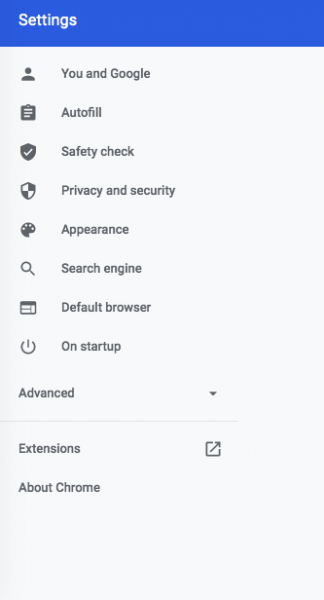
- Кликните на Напредно.
- Изаберите „Врати поставке на оригиналне подразумеване вредности“.
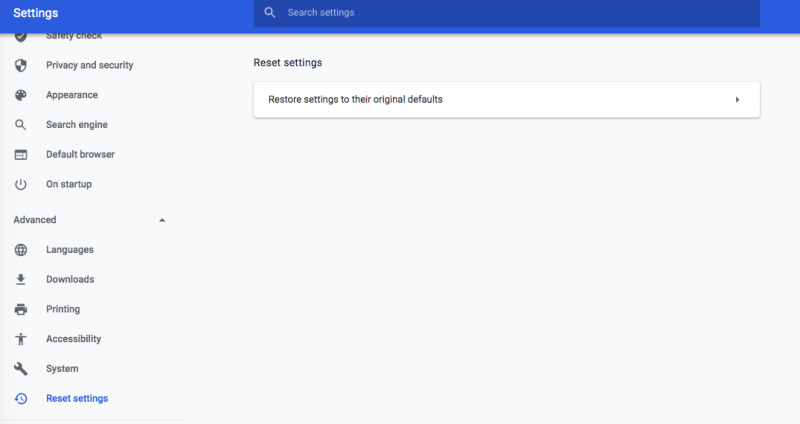
- Потврдите свој избор и Цхроме ће се ресетовати.
У закључку
Ако држите 10+ картица отворених у било ком тренутку (а многи људи то раде!), онда није изненађујуће што ће Цхроме успорити. Знам да ће вам можда требати да бисте радили на својој магији мултитаскинга, али стекните навику да затварате картице када завршите са веб локацијом или веб страницом. Што више картица отворите, Цхроме ће радити спорије.